Apple hat früh erkannt, dass Nutzer ihre Daten immer und überall zur Verfügung haben möchten. Außerdem gibt es eine große Nachfrage nach einem unkomplizierten Backup der eigenen Daten. Schließlich kann ein iPhone schnell mal verloren gehen und auch einen Mac segnet irgendwann mal das Zeitliche. Apple hat deshalb die iCloud entwickelt. Hier können Anwender ihre Daten als Backup ablegen. Besitzen Nutzer mehr als ein Gerät mit einem Apple-Betriebssystem – sei es OS X oder iOS – können Nutzer über die iCloud auch ihre Daten, beispielsweise Kontaktdaten, Fotos oder auch Passwörter, zwischen den verschiedenen Geräten synchronisieren.
Das Backup beziehungsweise die Synchronisation erfolgt automatisch, sofern auf den Geräten das Hochladen der Daten in die iCloud aktiviert ist. In OS X 10.10 Yosemite aktiveren Sie die iCloud in den Systemeinstellungen. Bereits vorher müssen Sie Ihren Mac jedoch mit Ihrer Apple ID registriert haben. Anschließend erhalten Sie eine Bestätigungs-E-Mail, in der Sie unter anderem über die Funktionen der iCloud-Dienste informiert werden.
Weitere geniale Tipps und Tricks zu OS X 10.10 Yosemite finden Sie in unserer cleveren Pocket Academy-App sowie in unserem YouTube-Kanal!
In den Systemeinstellungen finden Sie den Menüpunkt iCloud. Dort klicken Sie auf den Button „Weiter“, nachdem Sie die Bestätigungs-E-Mail abgearbeitet haben. Anschließend können Sie in diesem Menü festlegen, welche iCloud-Diense Sie nutzen möchten. Klicken Sie sich einfach durch das iCloud-Menü. OS X 10.10 Yosemite erklärt Ihnen hier Schritt für Schritt, welche Dienste die iCloud Ihnen bieten kann, wie sie funktionieren und wie Sie diese einrichten. Auch Apples Cloud-Speicher-Dienst iCloud Drive, die Ortungsfunktion „Mein iPhone finden“ und den Schlüsselbund, mit dem Sie Ihre Passwörter verwalten und über mehrere Apple-Geräte synchronisieren können, finden Sie hier.
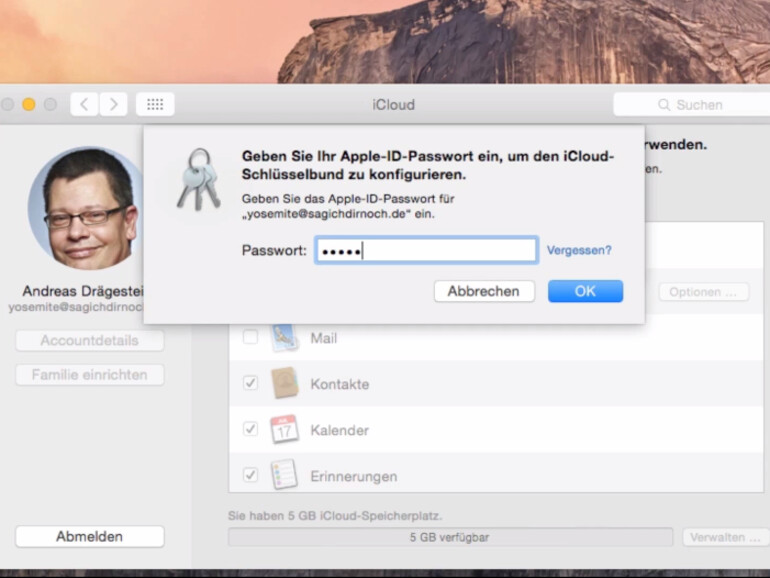


Diskutiere mit!
Hier kannst du den Artikel "OS X 10.10 Yosemite Video-Tipp: iCloud Synchronisation und Backup aktivieren – so geht's" kommentieren. Melde dich einfach mit deinem maclife.de-Account an oder fülle die unten stehenden Felder aus.
Die Kommentare für diesen Artikel sind geschlossen.